| Snažíme se lokalizovat naše webové stránky v co největším počtu jazyků, jak je to možné, ale tato stránka je v současné době stroje přeloženy pomocí Google Translate. | zavřít |
-
-
produkty
-
prostředky
-
podpora
-
společnost
-
Přihlásit se
-
ReviverSoft
Answers
Získat odpovědi od našich
Společenství počítačových expertů-
Domů
-
Zdroje
-
Otázky a odpovědi
- počítač říká nebezpečné stahování zablokované oknem obránce smartscreen
počítač říká nebezpečné stahování zablokované oknem obránce smartscreen
 Líbí se mi na tuto otázku0 Like ItSledovatPři pokusu o stažení programu PcReviver v 16:30Operační systém:Windows 10Odpověď na tuto otázkuNejlepší odpověďDobrý den Dean,
Líbí se mi na tuto otázku0 Like ItSledovatPři pokusu o stažení programu PcReviver v 16:30Operační systém:Windows 10Odpověď na tuto otázkuNejlepší odpověďDobrý den Dean,
Děkujeme, že jste zveřejnili váš dotaz na stránce odpovědí společnosti Reviversoft.
Je mi líto, že se slyším o problému, který zažíváte.
Chtěl bych, abyste věděli, že všechny naše produkty jsou zcela bezpečné, můžete dočasně dočasně deaktivovat funkci Smart-Screen a pokračovat v instalaci PCReviveru, postupujte podle níže uvedených kroků.
1. Spusťte / otevřete program Windows Defender .
2. Po otevření zvolte prosím možnost App a prohlížeč .
3. V části Nastavení aplikace a prohlížeče vyberte možnost Vypnuto .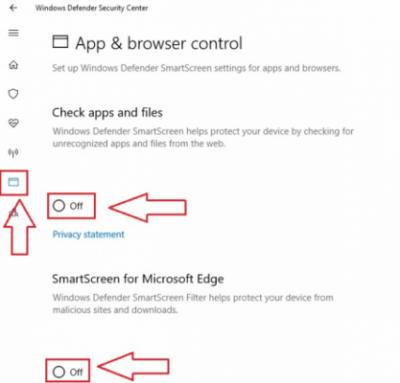
4. Po dočasném vypnutí funkce Smart-screen pokračujte v instalaci PCReviveru na stránce potvrzení a postupujte podle pokynů k instalaci.
5. Po instalaci povolte funkci Smart-screen, postupujte podle výše uvedených kroků a vyberte příslušnou možnost.
Další odkaz: https: //support.micr ...
Máte-li další dotazy, dejte nám vědět.
S pozdravem,
křesťan
- 2 Odpovědi
Nejstarší
Nejnovější
Hlasů
0 hlasů
00HI Dean,
Microsoft SmartScreen je bezpečnostní mechanismus, který vás ochrání před malwarem a phishingovými útoky. Tento filtr navíc může chránit vás před potenciálně nebezpečnými soubory. Ale někdy to také ukazuje nesprávné informace.
Vzhledem k tomu, že váš soubor není škodlivý a pochází z bezpečného zdroje, můžete problém snadno vyřešit vyhledáním souboru v seznamu stahování, klepnutím pravým tlačítkem myši a výběrem souboru Stáhnout nebezpečný soubor . Chcete-li to provést v aplikaci Microsoft Edge , proveďte následující kroky:- Otevřete Microsoft Edge.
- Klepněte na ikonu Hub v pravém horním rohu a poté klikněte na ikonu stažení vpravo. Případně můžete pomocí klávesové zkratky Ctrl + J rychle otevřít panel Stažení .

- Vyhledejte problémové stahování, klepněte pravým tlačítkem myši na něj a v nabídce zvolte možnost Stáhnout soubor s nebezpečím . Problémový soubor by měl mít název červeně, takže bude snadno vidět.
- Otevřete aplikaci Internet Explorer .
- Klikněte na ikonu ozubeného kola v pravém horním rohu av nabídce Zobrazit zobrazení stahování . Případně můžete pomocí klávesové zkratky Ctrl + J otevřít okno Stažení .

- Jakmile se otevře okno Stahování , najděte problémový soubor, klepněte pravým tlačítkem na něj a z nabídky vyberte možnost Stáhnout bezpečný soubor .
Pokud často získáváte toto nebezpečné stahování bylo zablokováno zprávou SmartScreen , můžete zvážit úplné vypnutí aplikace SmartScreen. Chcete-li to provést, otevřete možnost Možnosti Internetu a postupujte takto:- Stiskněte klávesu Windows + S a klepněte na položku Možnosti Internetu.

- Po otevření okna Internetové vlastnosti přejděte na kartu Zabezpečení a klikněte na Vlastní úroveň .

- Vyhledejte sekci Různé . Nyní vyhledejte možnost Použít filtr SmartScreen Filter a nastavte jej na možnost Zakázat . Klepnutím na tlačítko OK uložíte změny.

- Volitelné: SmartScreen můžete deaktivovat na kartě Upřesnit a zrušit zaškrtnutí políčka Povolit filtr SmartScreen . Poté klikněte na tlačítko Použít a OK pro uložení změn.

- Spusťte aplikaci Internet Explorer .
- Klikněte na ikonu ozubeného kola v pravém horním rohu a zvolte možnost Bezpečnost. Poté klikněte na Zapnout filtr SmartScreen .

- Vyberte možnost Vypnout filtr SmartScreen a klepnutím na tlačítko OK uložte změny.

Pozdravy,
Lokesh
Vítejte na Reviversoft Answers
ReviverSoft odpovědi je místem se zeptat na jakékoli otázky máte na vašem počítači a mít zodpovězeny odborné veřejnosti.Přidat na vaši otázku
Zeptejte se komunity nyníPodobné otázky
Měl jsem Driver Reviver od ledna 2013, a to jen začal dávat mi tato chybová zpráva dnes 6. října 2013.VIEW ODPOVĚDI19Zobrazit plnou otázkunalít désactiver la mémoire virtuelle: Clic droit sur Ordinateur "Propriétés" Koupelna se samostatným vchodem "Parametry système avances". Dans la partie Představení, klika sur parametry. Dans l'onglet Avance de představení, partie "Mémoire virtuelle" klika sur modifikátor Ça va Afficher Quelle quantité de mémoire virtuelle et à quel endroit ... si c'est sur C:, klika sur la ligne C: et choisis "aucun fichier d'Echange" Puis Définir Ferme en validant par OK, Appliquer OK et redémarre la strojVIEW ODPOVĚDI1Zobrazit plnou otázkuBonjour, depuis quelque temps mon ordinateur Plante (écran bleu). Il Plante en donnant une des 4 erreurs ci-dessous: MEMORY_MANAGEMENT KERMEL_SECURITY_CHECK_FAILURE SYSTEM_SERVICE_EXEPTION PFN_LIST_CORRUPT mon ks Plante en moyenne toute les 10 minut je ne peux a rien faire. MerciVIEW ODPOVĚDI3Zobrazit plnou otázkuMáte potíže s počítačem?Dokončete skenování zdarma pomocí počítače Driver Reviver Nyní.StáhnoutSpusťte volné skenování -

Komentáře